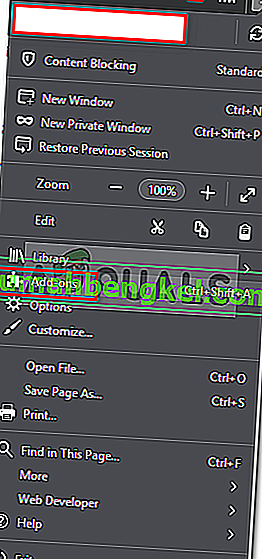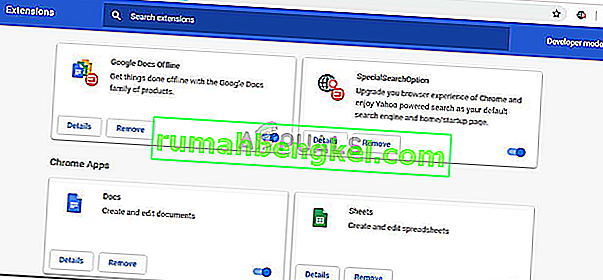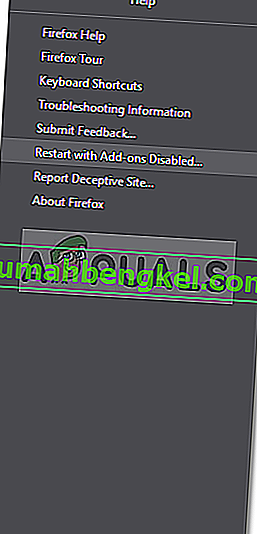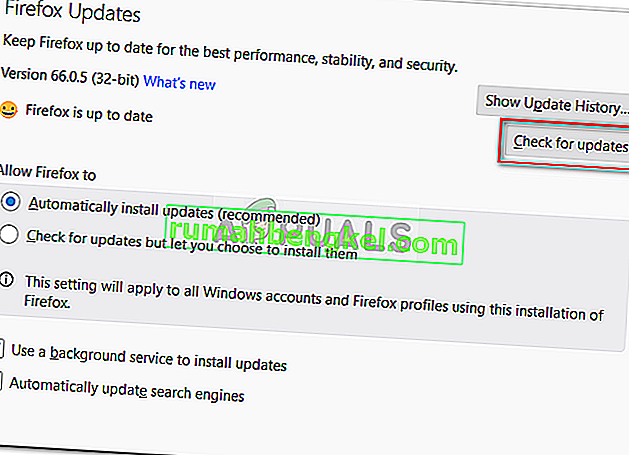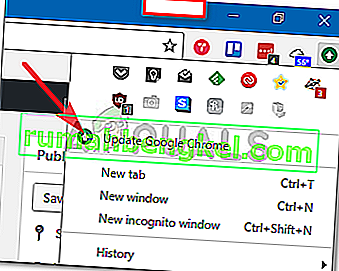Повідомлення про помилку " Ваш браузер наразі не розпізнає жоден із доступних форматів відео " виникає під час спроби перегляду відео на YouTube за допомогою Google Chrome, Firefox або будь-якого іншого браузера. Це може бути пов’язано з багатьма причинами, включаючи встановлені доповнення, вимкнені джерела мультимедіа (у Firefox) тощо. Повідомлення про помилку, в деяких випадках, може траплятися не у всіх відео. Однак деякі користувачі часто натрапляють на згадану помилку, намагаючись переглянути певне відео (відео).

YouTube став важливим джерелом розваг, дозволяючи своїм користувачам слухати різноманітні відео, включаючи музику тощо, а також надаючи платформу для всіх творців. У цій статті ми розглянемо можливі причини повідомлення про помилку та способи вирішення згаданої помилки.
Що спричиняє повідомлення про помилку "Ваш браузер наразі не розпізнає жоден із доступних відеоформатів"?
Можлива причина повідомлення про помилку може відрізнятися залежно від різних сценаріїв, однак, часто це пов’язано з наступними основними причинами:
- Встановлені доповнення: Здається, повідомлення про помилку виникає, якщо ви встановили у своєму браузері будь-які розширення, такі як YouTube Flash Player або YouTube Flash Video Player. Ці додатки роблять так, щоб примусити веб-сайт використовувати Flash замість HTML5, і в результаті вам буде запропоновано повідомлення про помилку.
- Відключені джерела мультимедіа: Якщо ви використовуєте Mozilla Firefox, ви можете зіткнутися з помилкою, якщо певні джерела мультимедіа вимкнені в конфігурації вашого браузера.
- Застаріла версія браузера: Іншим фактором тут може бути ваш застарілий браузер. Якщо ви довго не оновлювали свій браузер або використовуєте досить стару версію браузера, то це може бути причиною повідомлення про помилку.
Тепер, щоб вирішити проблему, ви можете слідувати наведеним нижче рішенням.
Рішення 1: Видалення доповнень
Перше, що ви повинні зробити, щоб спробувати вирішити своє повідомлення про помилку, - це видалити будь-які надбудови, встановлені у вашому браузері, які примушують функціонувати YouTube. Як ми вже згадували, вищезазначені доповнення, такі як YouTube Flash Player, змушують сайт використовувати Flash замість HTML5, хоча YouTube значно випереджає часи Flash. Таким чином, видалення таких доповнень є обов’язковим. Ось як це зробити у Firefox та Chrome:
Для Mozilla Firefox:
- У верхньому правому куті натисніть кнопку Меню (3 паралельні смуги) та виберіть Додатки зі спадного списку.
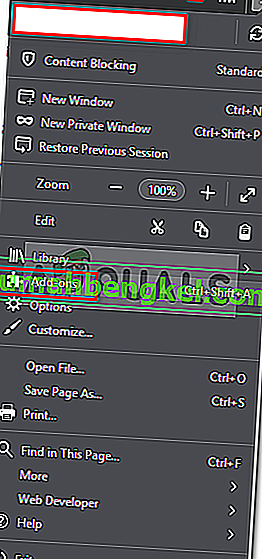
- Ліворуч натисніть Розширення, щоб перейти на вкладку Розширення.
- Видаліть усі розширення для YouTube, натиснувши Видалити навпроти розширення.
Для Google Chrome:
- Щоб відкрити вкладку розширень у Google Chrome, введіть chrome: // extensions в адресному рядку.
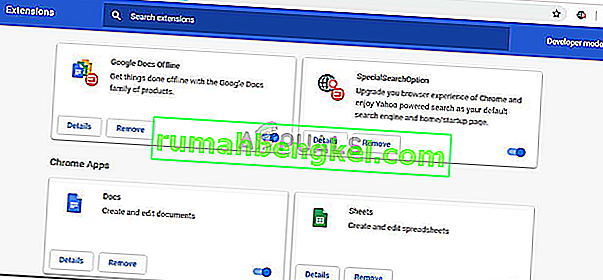
- Клацніть Видалити під назвою розширення, яке потрібно видалити.
- Ще раз натисніть Видалити у діалоговому вікні підтвердження.
Рішення 2: Увімкнення джерел медіа (Firefox)
Якщо ви отримуєте повідомлення про помилку під час використання Mozilla Firefox, існує ймовірність того, що воно викликане відключеними джерелами мультимедіа в конфігурації браузера. У такому випадку вам доведеться активувати ці медіа-джерела. Ось як це зробити:
- Відкрийте нову вкладку та введіть about: config в адресному рядку.
- Натисніть " Я приймаю ризик ", щоб отримати доступ до конфігурації браузера.
- Введіть media.mediasource у рядок пошуку.
- Тепер переконайтеся, що для вказаних нижче джерел медіа встановлено значення true .
media.mediasource.enabled media.mediasource.webm.enabled media.mediasource.mp4.enabled

- Якщо для них встановлено значення false, просто двічі клацніть на ньому, щоб змінити значення з false на true .
- Перезапустіть браузер.
Рішення 3: Запуск браузера в безпечному режимі
Якщо наведені вище рішення не вирішують вашу проблему, ви можете спробувати обійти її, запустивши браузер у безпечному режимі. Запуск браузера в безпечному режимі призведе до вимкнення всіх встановлених доповнень та скидання деяких налаштувань браузера. Таким чином, ви зможете точно визначити причину проблеми у своєму конкретному сценарії. Ось як це зробити:
Для Mozilla Firefox:
- Натисніть кнопку Меню, розташовану у верхньому правому куті.
- Клацніть опцію Довідка, а потім виберіть Перезапустити з вимкненими доповненнями .
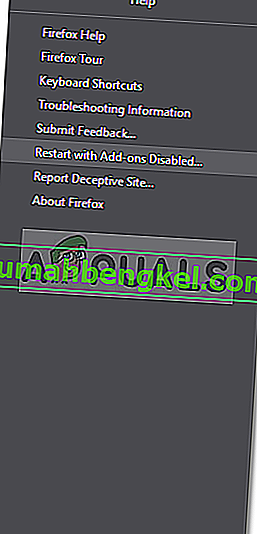
- Це дозволить вам запустити браузер у безпечному режимі.
- Якщо проблему вирішено в безпечному режимі, тоді ви можете спробувати видалити всі встановлені надбудови, щоб перевірити, чи вирішує проблему.
Для Google Chrome:
На жаль, Google Chrome не має функції безпечного режиму, однак ви можете відкрити вікно анонімного перегляду . Усі встановлені доповнення за замовчуванням вимкнені в режимі анонімного перегляду, отже, ви можете перевірити, чи зможете ви переглядати відео в режимі анонімного перегляду.
Рішення 4: Оновлення браузера
Останнє можливе рішення для повідомлення про помилку - оновити браузер. Настійно не рекомендується запускати застарілу версію веб-переглядача, оскільки оновлення пропонують безпеку та виправлення помилок, а також набагато більше стабільності та функцій. Таким чином, якщо ви не оновили свій веб-переглядач, зробіть це, щоб перевірити, чи він ізолює проблему. Ось як це зробити:
Firefox:
- Натисніть кнопку Меню у верхньому правому куті та виберіть Параметри .
- На вкладці Загальне прокрутіть вниз, доки не з’являться оновлення Firefox .
- Клацніть « Перевірити наявність оновлень », щоб побачити, чи доступні оновлення.
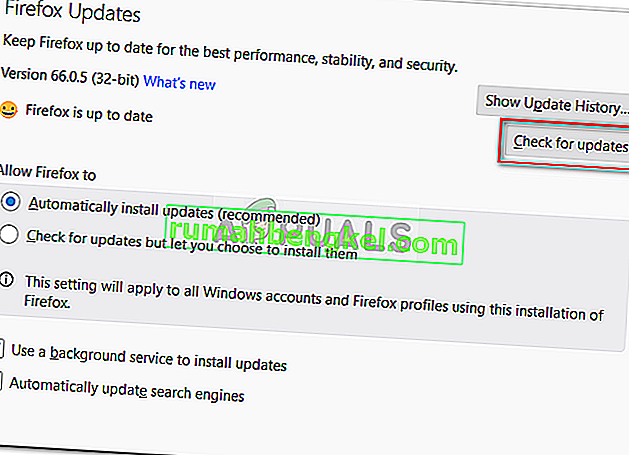
- Крім того, рекомендується дозволити браузеру автоматично завантажувати оновлення, вибравши " Автоматично встановлювати оновлення (рекомендується) ".
Chrome:
- У Google Chrome подивіться на колір кнопки Меню (3 крапки).
- Якщо він червоний, зелений або помаранчевий , це означає, що для вашого браузера доступне оновлення.
- Натисніть кнопку Меню та виберіть Оновити Google Chrome .
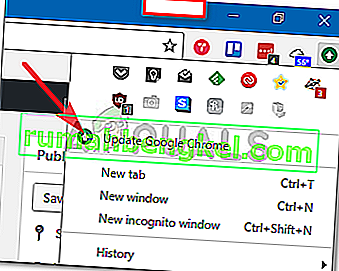
Примітка. Різні кольори призначені виключно для того, щоб відобразити час, протягом якого оновлення було доступним.